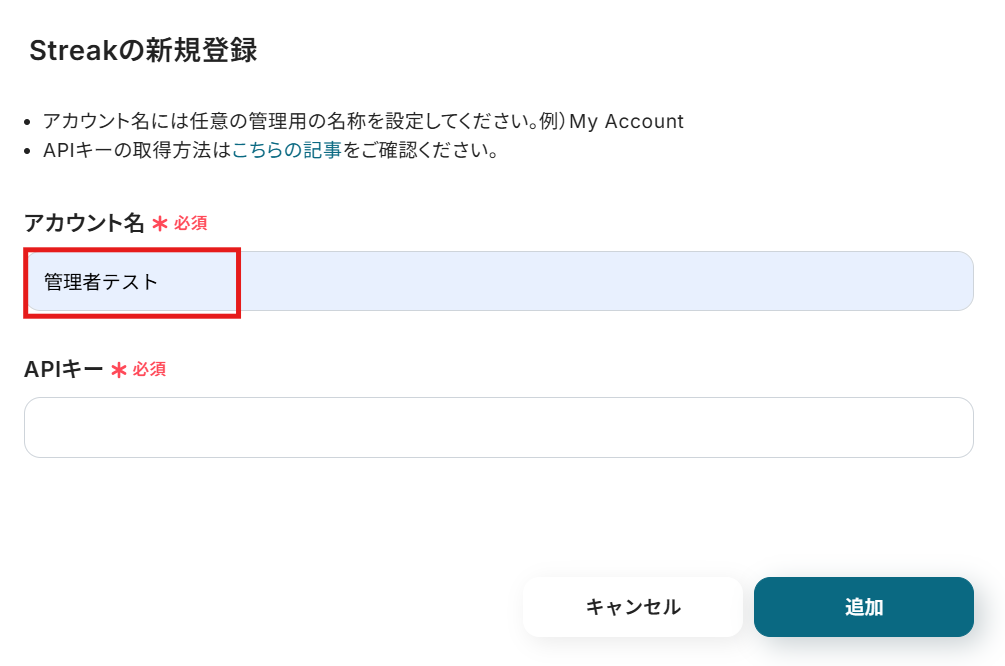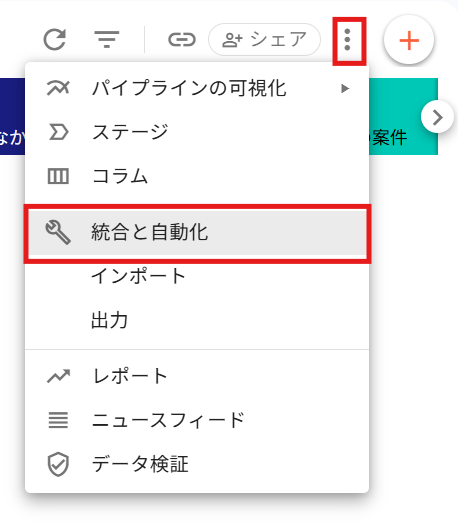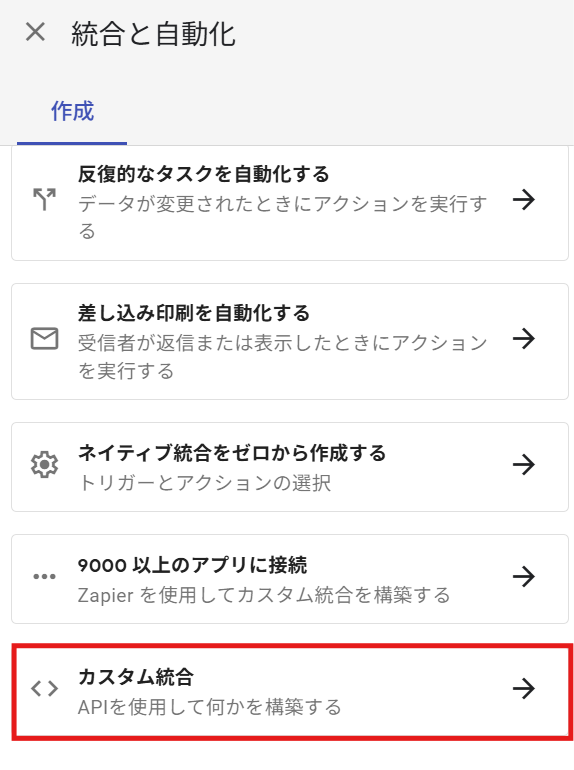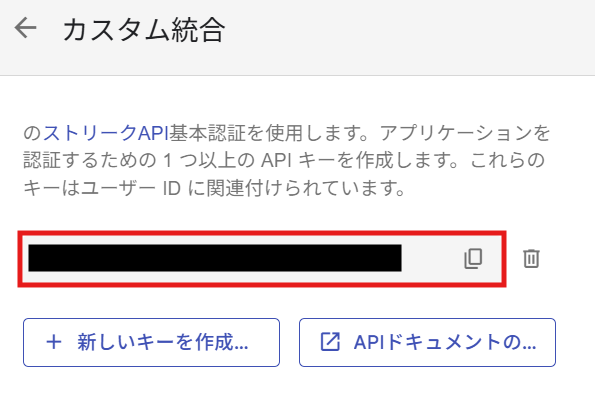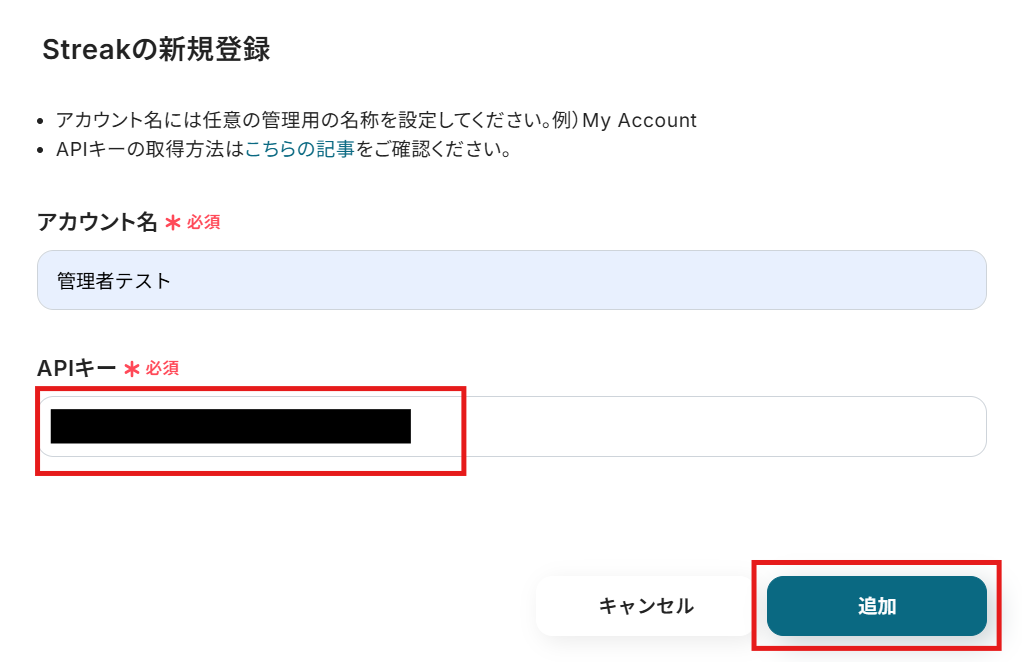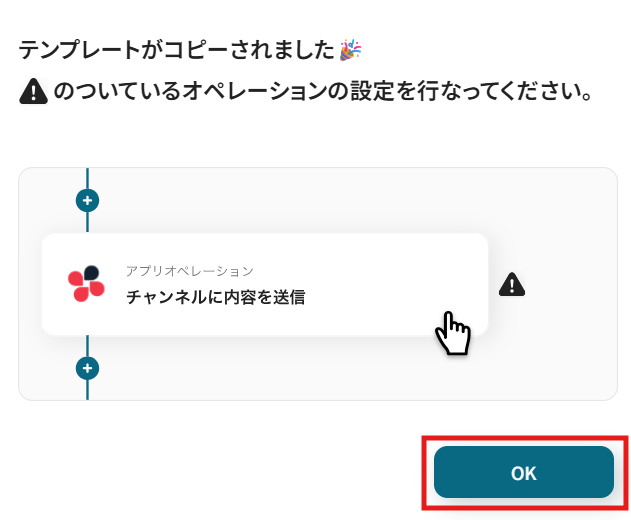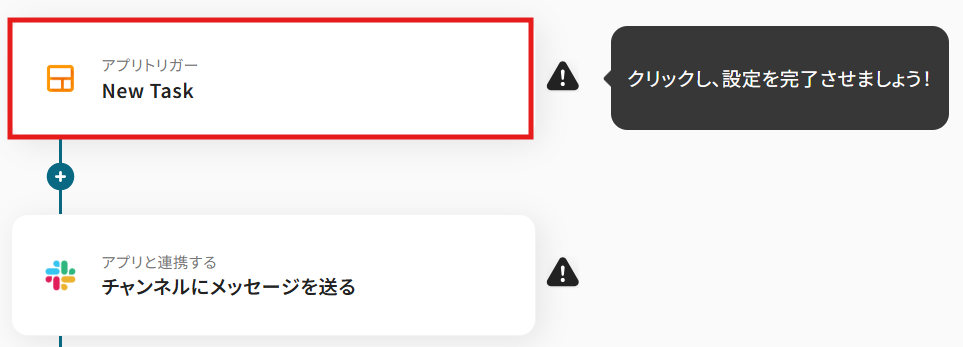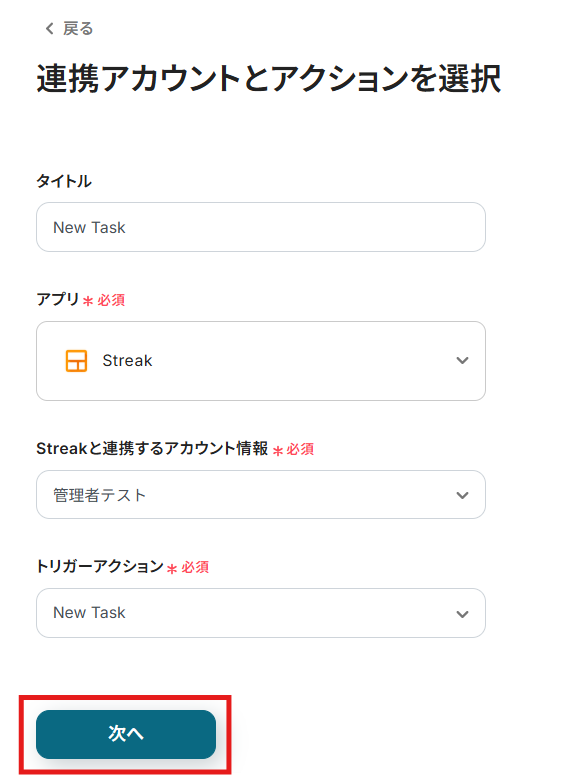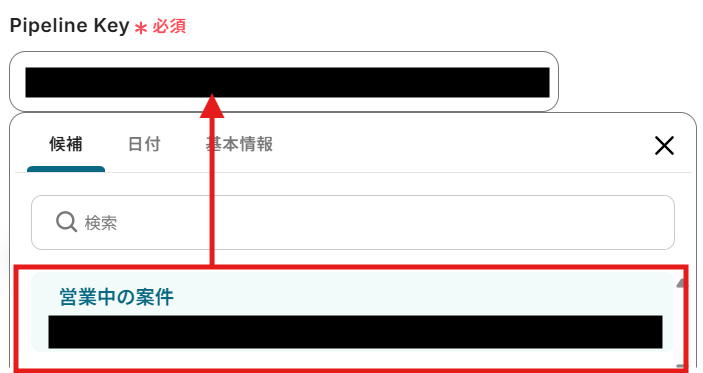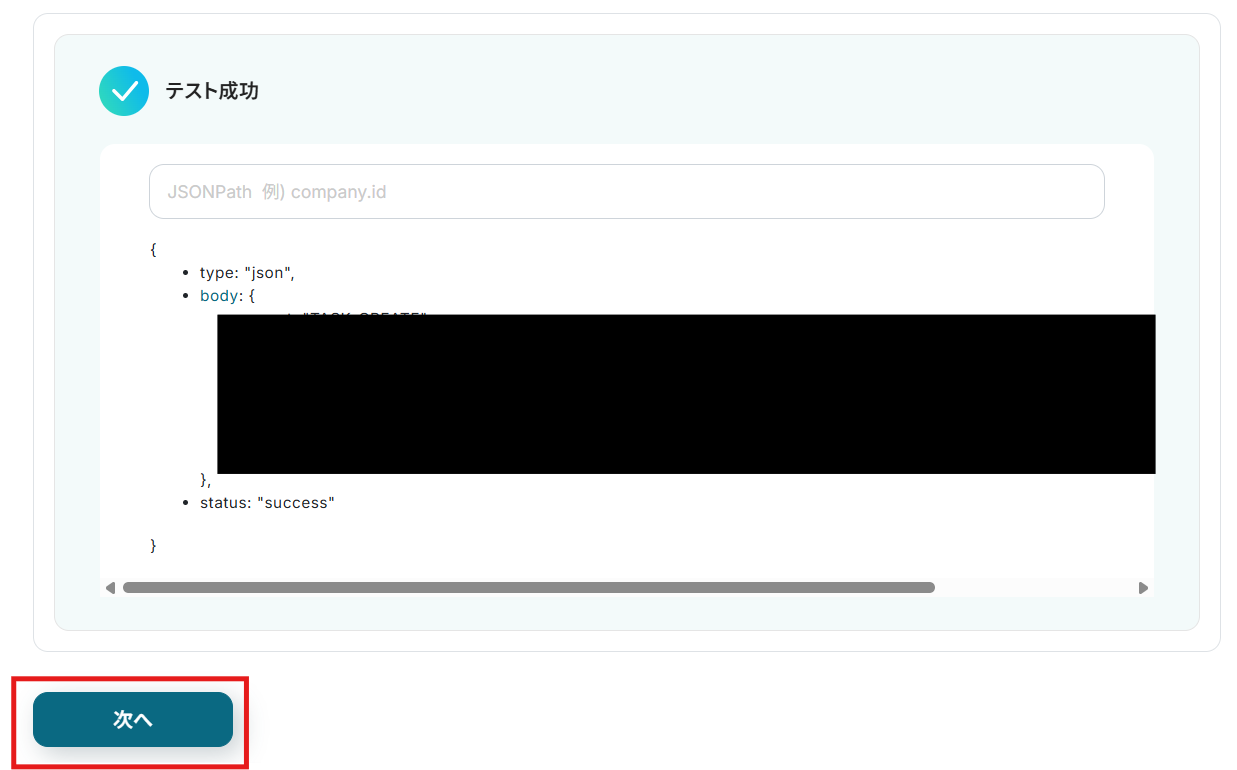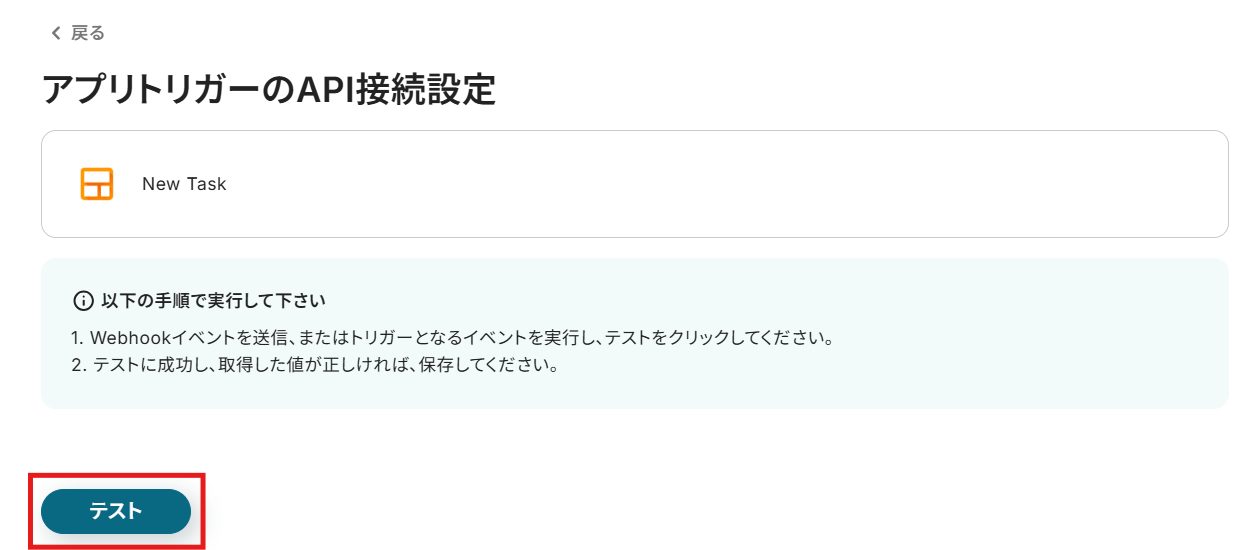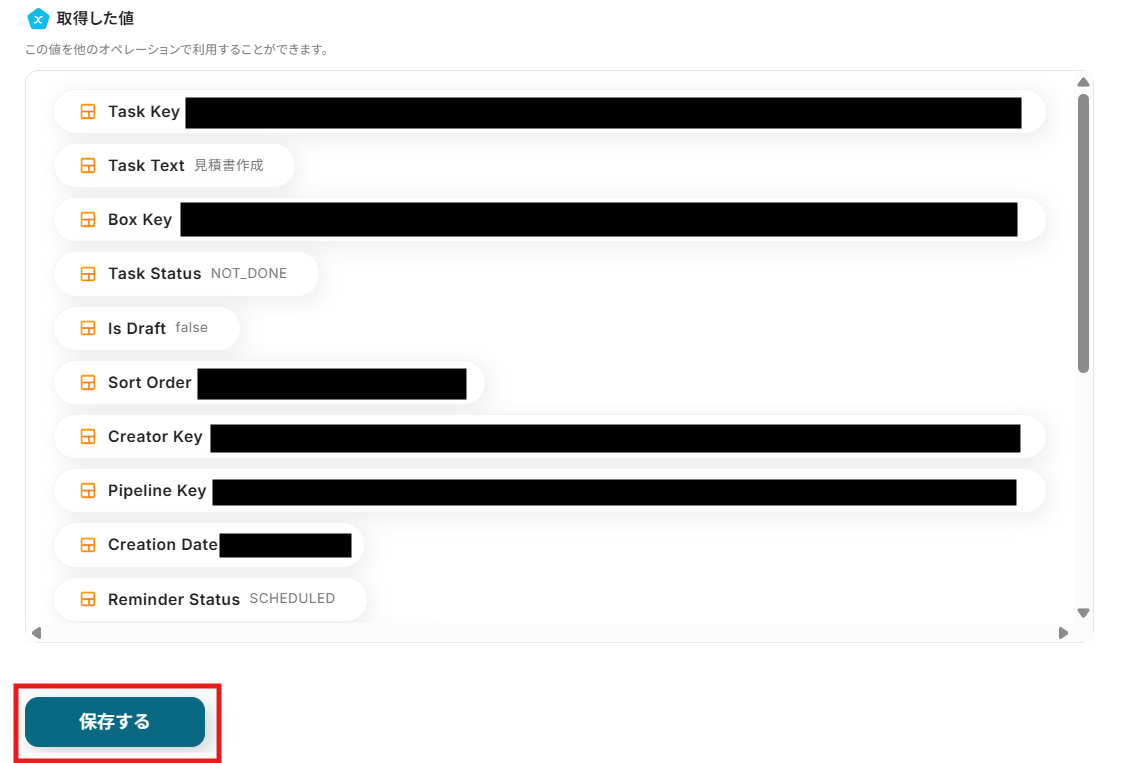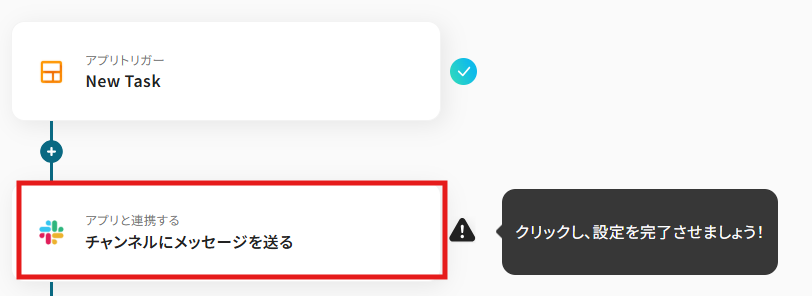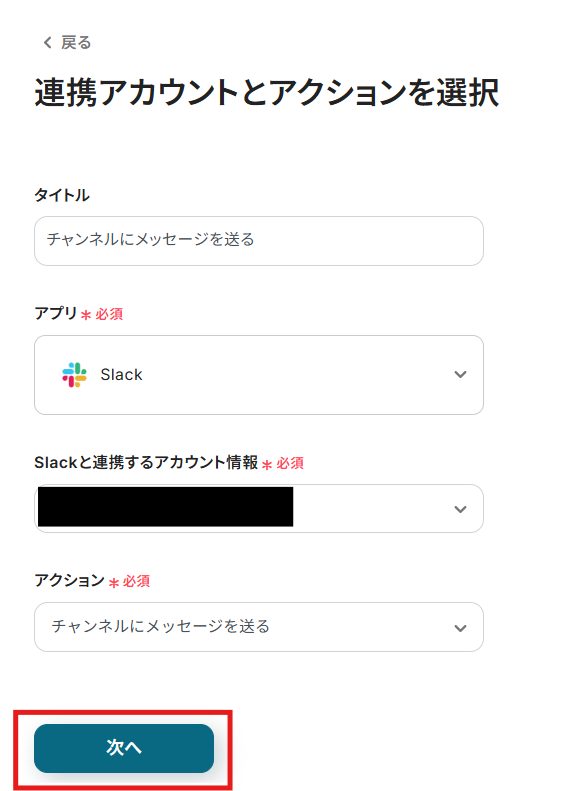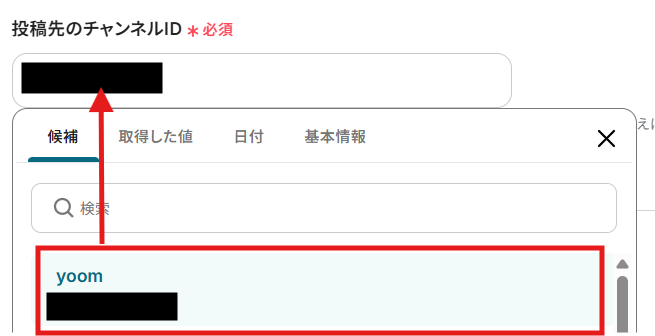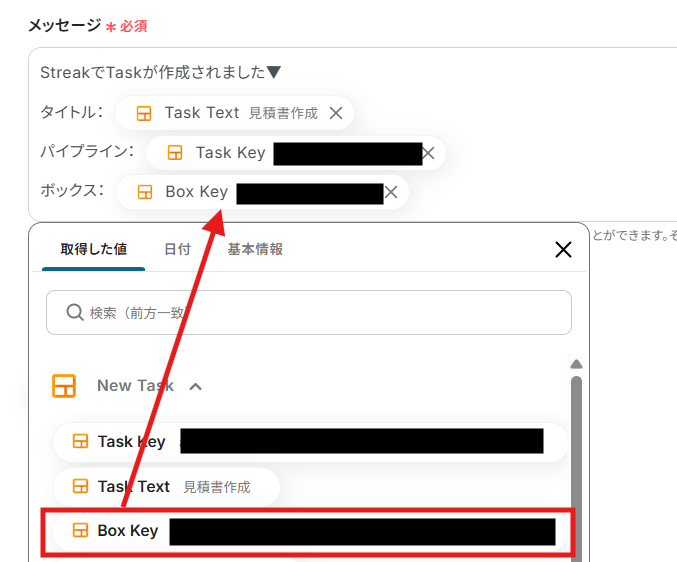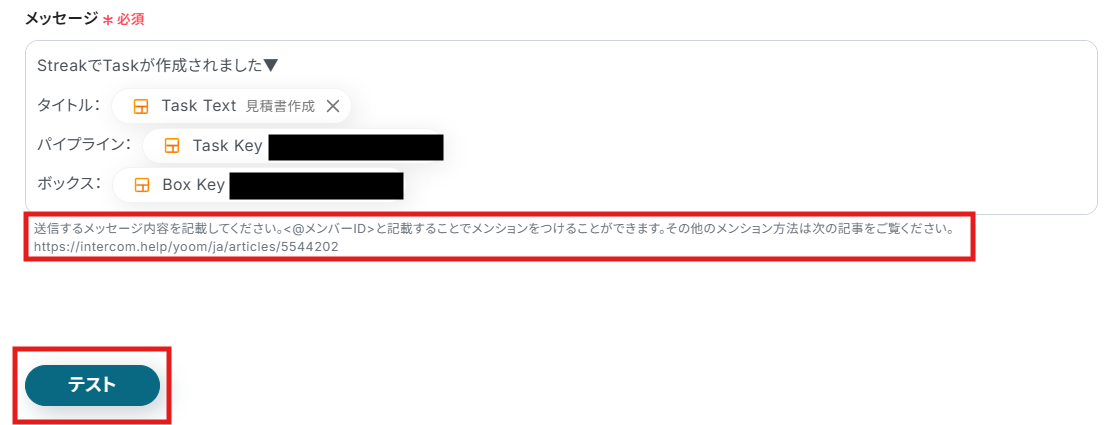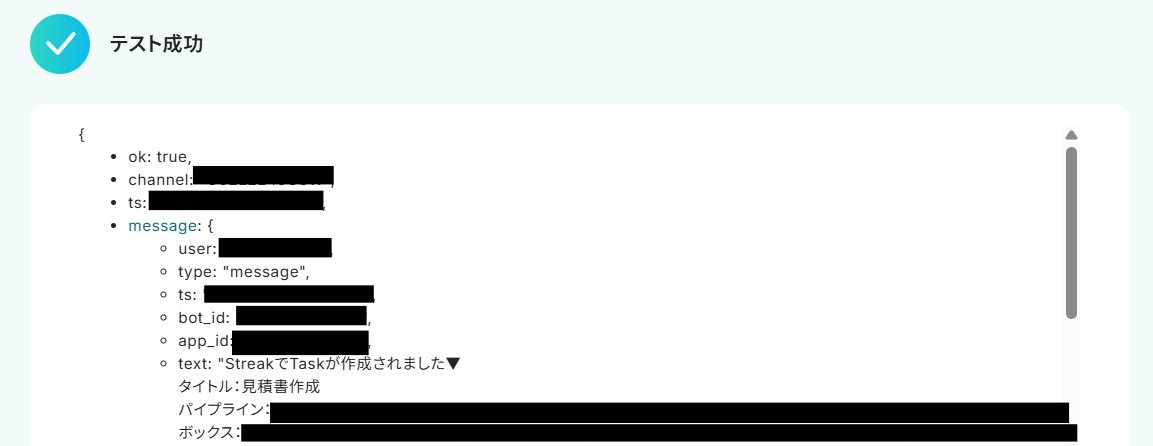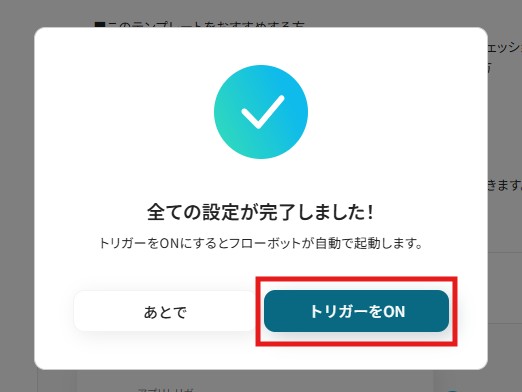StreakでTaskが作成されたら、Slackに通知する
試してみる
■概要
CRMツール「Streak」で管理しているタスクを、チームに共有する際に手作業でSlackに通知していませんか?手作業での共有は、手間がかかるだけでなく、通知の漏れや遅延といった課題につながることもあります。このワークフローは、Streakで新しいタスクが作成されたら、その情報を自動でSlackに通知するものです。StreakとSlackを連携させることで、チーム内の情報共有を円滑にし、タスクの見落としを防ぎます。
■このテンプレートをおすすめする方
・StreakとSlackを日常的に利用し、情報共有の効率化を図りたいと考えている方
・Streakで管理しているタスクの進捗を、Slackを通じてチームにリアルタイムで共有したいマネージャーの方
・手作業による通知の手間や、連絡漏れなどのヒューマンエラーをなくしたいと考えている方
■注意事項
・Streak、SlackのそれぞれとYoomを連携してください。
「Streakでタスクが更新されるたびに、Slackの関連チャンネルに手作業で通知している…」
「新しい取引先(ボックス)の情報を、毎回Slackにコピー&ペーストするのが面倒…」
StreakとSlackを併用している中で、情報共有に時間や労力がかかりストレスを感じていませんか。共有漏れや転記ミスを防ぎたいと思っても、日々の業務に追われる中では対応しきれないこともあります。
もし、Streakでタスクやボックスが作成・更新された際に、その情報をSlackの指定チャンネルへ自動で通知する仕組みがあれば、こうした手間や不安を解消できます。
情報の正確性が高まり、チーム全体での共有もスムーズになるため、対応のスピードを保ちやすくなります。今回紹介する自動化はプログラミング不要で簡単に設定できるので、ぜひ活用して業務効率を高めましょう。
とにかく早く試したい方へ
YoomにはStreakとSlackを連携するためのテンプレートが用意されているので、今すぐ試したい方は以下よりバナーをクリックしてスタートしましょう!
StreakでTaskが作成されたら、Slackに通知する
試してみる
■概要
CRMツール「Streak」で管理しているタスクを、チームに共有する際に手作業でSlackに通知していませんか?手作業での共有は、手間がかかるだけでなく、通知の漏れや遅延といった課題につながることもあります。このワークフローは、Streakで新しいタスクが作成されたら、その情報を自動でSlackに通知するものです。StreakとSlackを連携させることで、チーム内の情報共有を円滑にし、タスクの見落としを防ぎます。
■このテンプレートをおすすめする方
・StreakとSlackを日常的に利用し、情報共有の効率化を図りたいと考えている方
・Streakで管理しているタスクの進捗を、Slackを通じてチームにリアルタイムで共有したいマネージャーの方
・手作業による通知の手間や、連絡漏れなどのヒューマンエラーをなくしたいと考えている方
■注意事項
・Streak、SlackのそれぞれとYoomを連携してください。
StreakとSlackを連携してできること
StreakとSlackのAPIを連携すれば、これまで手動で行っていた多くの情報共有を自動化できます!
気になる自動化例の「試してみる」をクリックしてアカウント登録するだけで、すぐにStreakとSlackの連携を実際に体験できます。
登録はたったの30秒で完了するので、ぜひ気軽にお試しください!
Streakでタスクが作成されたら、Slackに通知する
Streakで新しいタスクが作成された際に、そのタスク情報をSlackの指定チャンネルに自動で通知します。
担当者はSlackでタスクの発生を把握でき、対応漏れや見落としを防ぐことができるため、より迅速かつ確実な業務遂行が可能になります。
StreakでTaskが作成されたら、Slackに通知する
試してみる
■概要
CRMツール「Streak」で管理しているタスクを、チームに共有する際に手作業でSlackに通知していませんか?手作業での共有は、手間がかかるだけでなく、通知の漏れや遅延といった課題につながることもあります。このワークフローは、Streakで新しいタスクが作成されたら、その情報を自動でSlackに通知するものです。StreakとSlackを連携させることで、チーム内の情報共有を円滑にし、タスクの見落としを防ぎます。
■このテンプレートをおすすめする方
・StreakとSlackを日常的に利用し、情報共有の効率化を図りたいと考えている方
・Streakで管理しているタスクの進捗を、Slackを通じてチームにリアルタイムで共有したいマネージャーの方
・手作業による通知の手間や、連絡漏れなどのヒューマンエラーをなくしたいと考えている方
■注意事項
・Streak、SlackのそれぞれとYoomを連携してください。
Streakでボックスが作成されたら、Slackに通知する
Streakで新しいボックス(案件や取引など)が作成されたタイミングで、その概要をSlackの営業チームや関連部署のチャンネルに自動で共有します。
案件発生からチームへの情報共有までのタイムラグを削減し、スピーディーな初動対応を実現できるため、ビジネスチャンスを逃しません。
Streakでボックスが作成されたら、Slackに通知する
試してみる
■概要
「Streakでボックスが作成されたら、Slackに通知する」フローは、営業活動やプロジェクト管理におけるコミュニケーションを円滑にする業務ワークフローです。Streakで新しいボックスが作成されると、自動的にSlackに通知が届くため、チーム全体でリアルタイムに情報を共有できます。これにより、メールやチャットの行き違いを防ぎ、迅速な対応が可能になります。
■このテンプレートをおすすめする方
・Streakを活用して営業プロセスを管理している営業担当者
・チーム内での情報共有をスムーズに行いたいプロジェクトマネージャー
・Slackを日常的に使用しており、他のツールとの連携を強化したいIT担当者
■注意事項
・Streak、SlackのそれぞれとYoomを連携してください。
StreakとSlackの連携フローを作ってみよう
それでは、さっそく実際にStreakとSlackを連携したフローを作成してみましょう!
今回はYoomを使用して、ノーコードでStreakとSlackの連携を進めていきます。まだYoomのアカウントをお持ちでない場合は、こちらの登録フォームからアカウントを発行しておきましょう。
[Yoomとは]
フローの作成方法
今回は、Streakでタスクが作成されたら、Slackに通知するフローを作成していきます!
作成の流れは大きく分けて以下です。
- StreakとSlackをマイアプリ連携
- 該当のテンプレートをコピー
- Streakのトリガー設定およびSlackのアクション設定
- トリガーをONにし、フローが起動するかを確認
StreakでTaskが作成されたら、Slackに通知する
試してみる
■概要
CRMツール「Streak」で管理しているタスクを、チームに共有する際に手作業でSlackに通知していませんか?手作業での共有は、手間がかかるだけでなく、通知の漏れや遅延といった課題につながることもあります。このワークフローは、Streakで新しいタスクが作成されたら、その情報を自動でSlackに通知するものです。StreakとSlackを連携させることで、チーム内の情報共有を円滑にし、タスクの見落としを防ぎます。
■このテンプレートをおすすめする方
・StreakとSlackを日常的に利用し、情報共有の効率化を図りたいと考えている方
・Streakで管理しているタスクの進捗を、Slackを通じてチームにリアルタイムで共有したいマネージャーの方
・手作業による通知の手間や、連絡漏れなどのヒューマンエラーをなくしたいと考えている方
■注意事項
・Streak、SlackのそれぞれとYoomを連携してください。
ステップ1:StreakとSlackをマイアプリ連携
まずは、連携の流れを動画で確認してください。
Slackの連携は動画内で説明されているので、Streakの連携を進めていきましょう!
1.Streakのマイアプリ連携
まずYoomにログインし画面左側にある「マイアプリ」をクリックします。
「+新規接続」をクリックしたあと、アプリ一覧が表示されるのでStreakと検索してください。

Streakを選択すると下記の画面が表示されるので各項目を入力します。
アカウント名は、「管理者」「プロジェクト名」など任意の名前を入力してください。
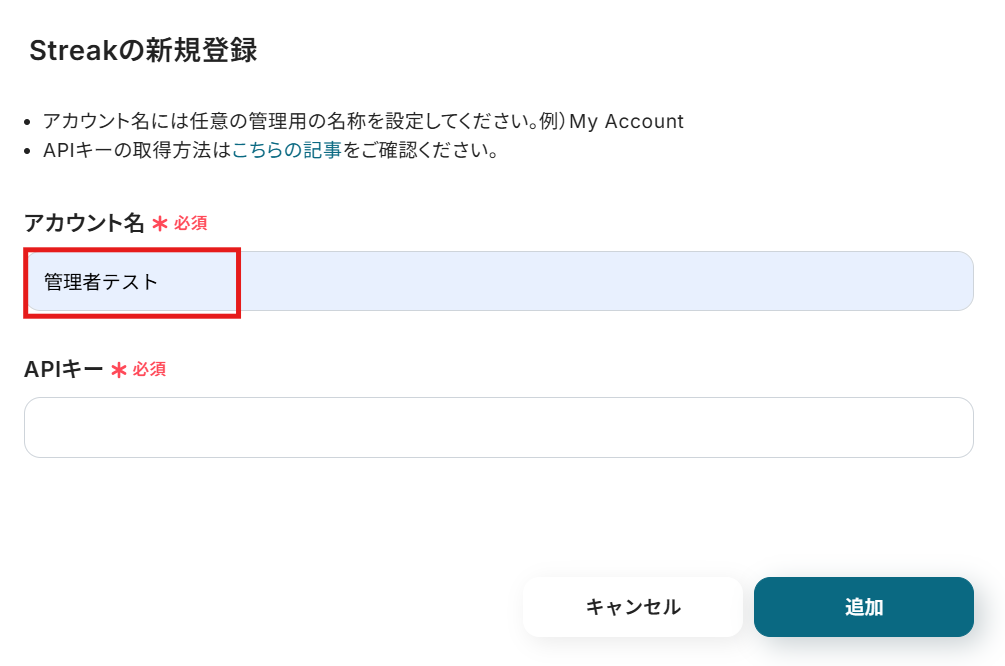
APIキーは、Streakから取得します。
GmailでStreakを開き、パイプライン画面の「設定」横にある縦の三点アイコンをクリックし、「統合と自動化」を選択してください。
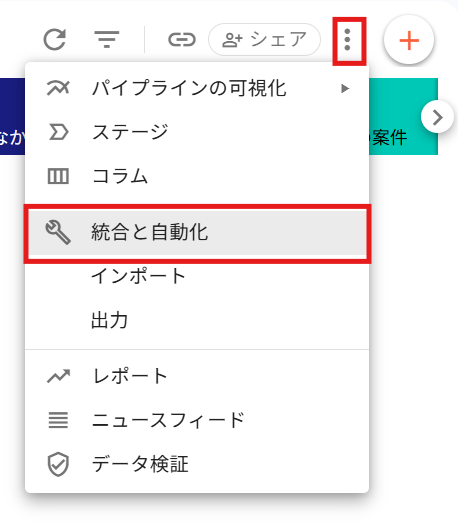
「カスタム統合」をクリックします。
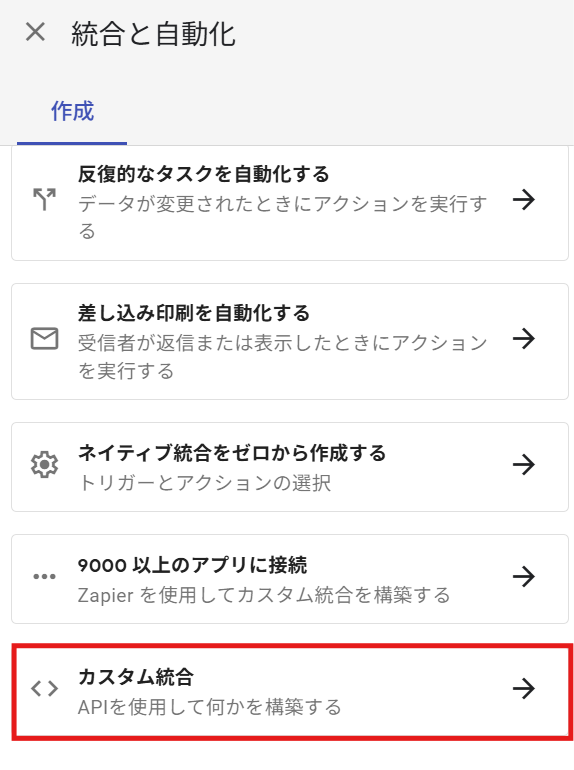
「新しいキーを作成」をクリックすると、APIキーが作成されるのでコピーしてください。
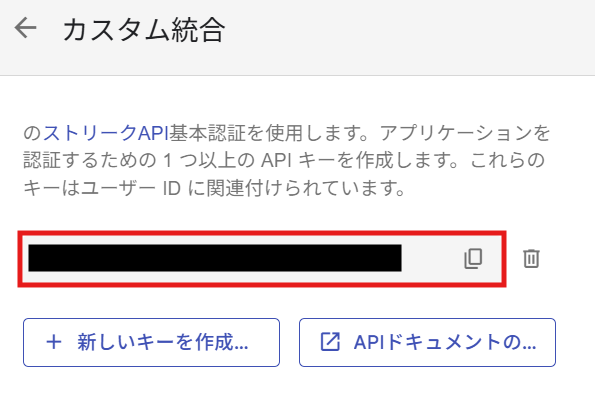
Yoomの画面に戻り、コピーしたAPIキーを入力し、「追加」をクリックします。
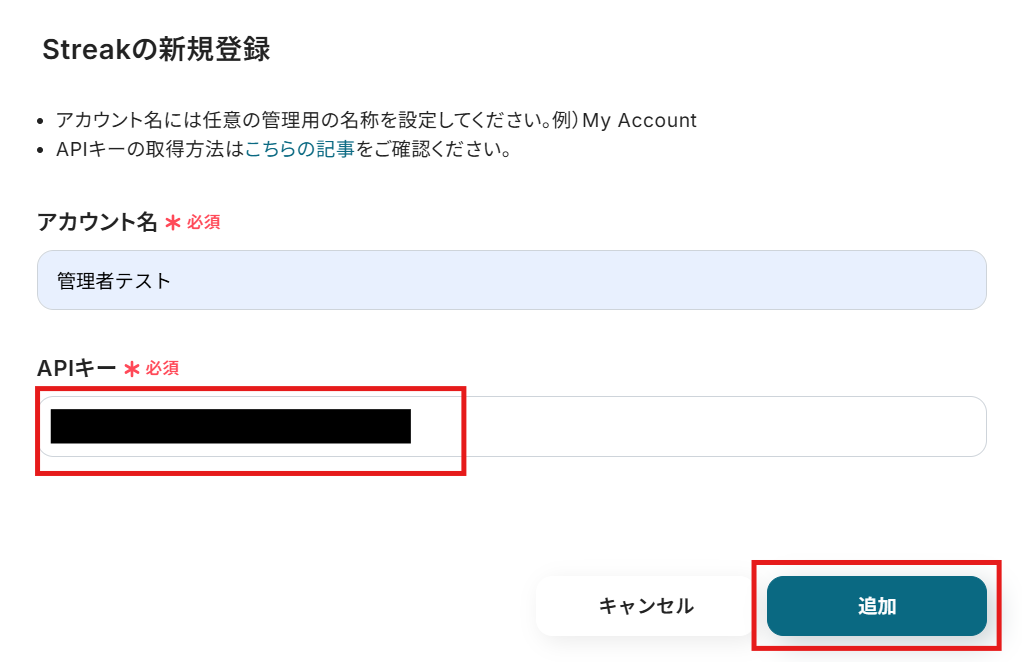
これでStreakとYoomの連携が完了です!
設定画面が上記と異なる場合は、こちらをご参照ください。
ステップ2:テンプレートをコピー
Yoomにログインし、下記バナーの「試してみる」をクリックしてください。
StreakでTaskが作成されたら、Slackに通知する
試してみる
■概要
CRMツール「Streak」で管理しているタスクを、チームに共有する際に手作業でSlackに通知していませんか?手作業での共有は、手間がかかるだけでなく、通知の漏れや遅延といった課題につながることもあります。このワークフローは、Streakで新しいタスクが作成されたら、その情報を自動でSlackに通知するものです。StreakとSlackを連携させることで、チーム内の情報共有を円滑にし、タスクの見落としを防ぎます。
■このテンプレートをおすすめする方
・StreakとSlackを日常的に利用し、情報共有の効率化を図りたいと考えている方
・Streakで管理しているタスクの進捗を、Slackを通じてチームにリアルタイムで共有したいマネージャーの方
・手作業による通知の手間や、連絡漏れなどのヒューマンエラーをなくしたいと考えている方
■注意事項
・Streak、SlackのそれぞれとYoomを連携してください。
コピーすると下記画像のようにテンプレートがお使いのYoom管理画面にコピーされます。
OKを押して設定を進めていきましょう!
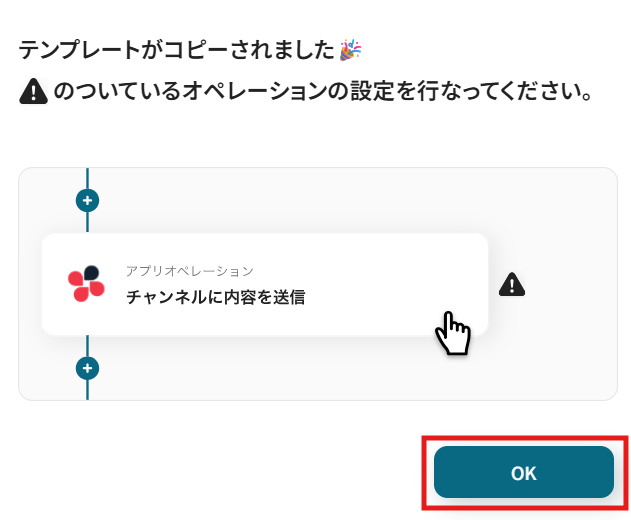
ステップ3:Streakのトリガー設定
「New Task」をクリックします。
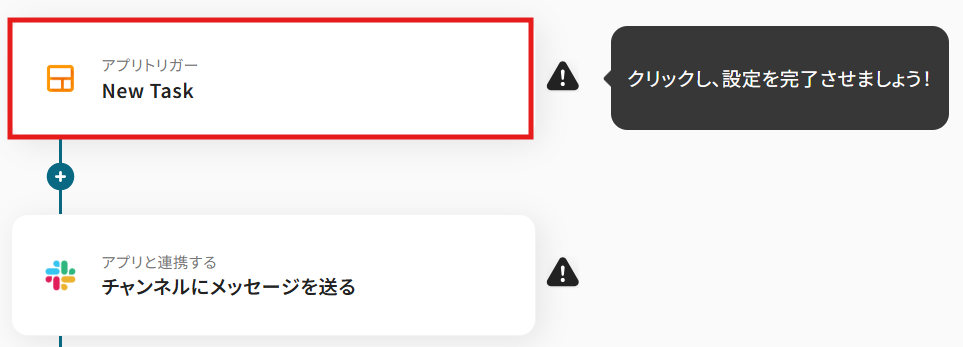
クリックすると以下の画面に移ります。
アカウント情報の項目にはステップ1でマイアプリ連携したStreakのアカウント名が自動で表示されます。
タイトルは必要に応じてわかりやすいものに修正し、トリガーアクションは「New Task」のままで次に進みましょう!
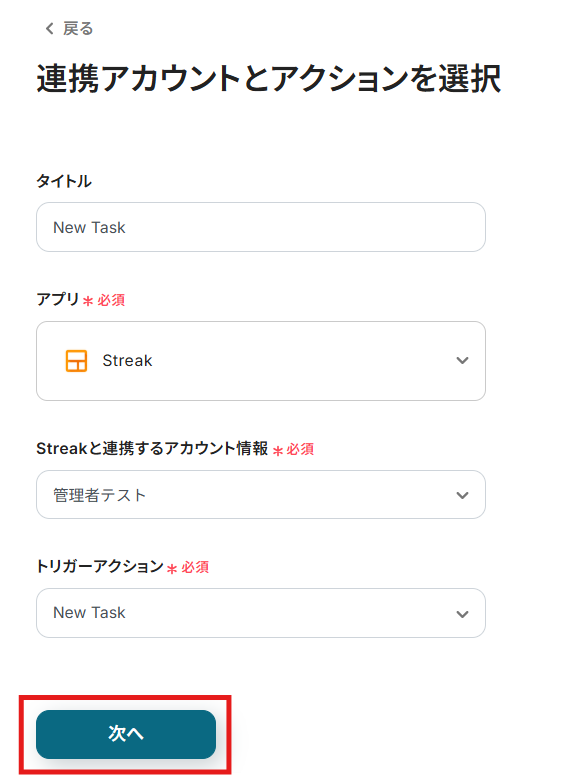
編集欄をクリックすると、連携しているStreakアカウントのパイプライン候補が表示されます。
その中から連携したいパイプラインを選択してください。
選択すると、Pipeline Keyが自動で反映されます。
入力出来たら、「テスト」をクリックしてください。
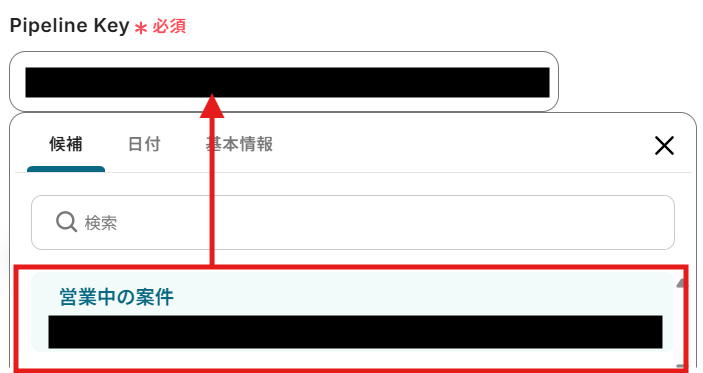
テスト成功と表示されたら、「次へ」をクリックしてください。
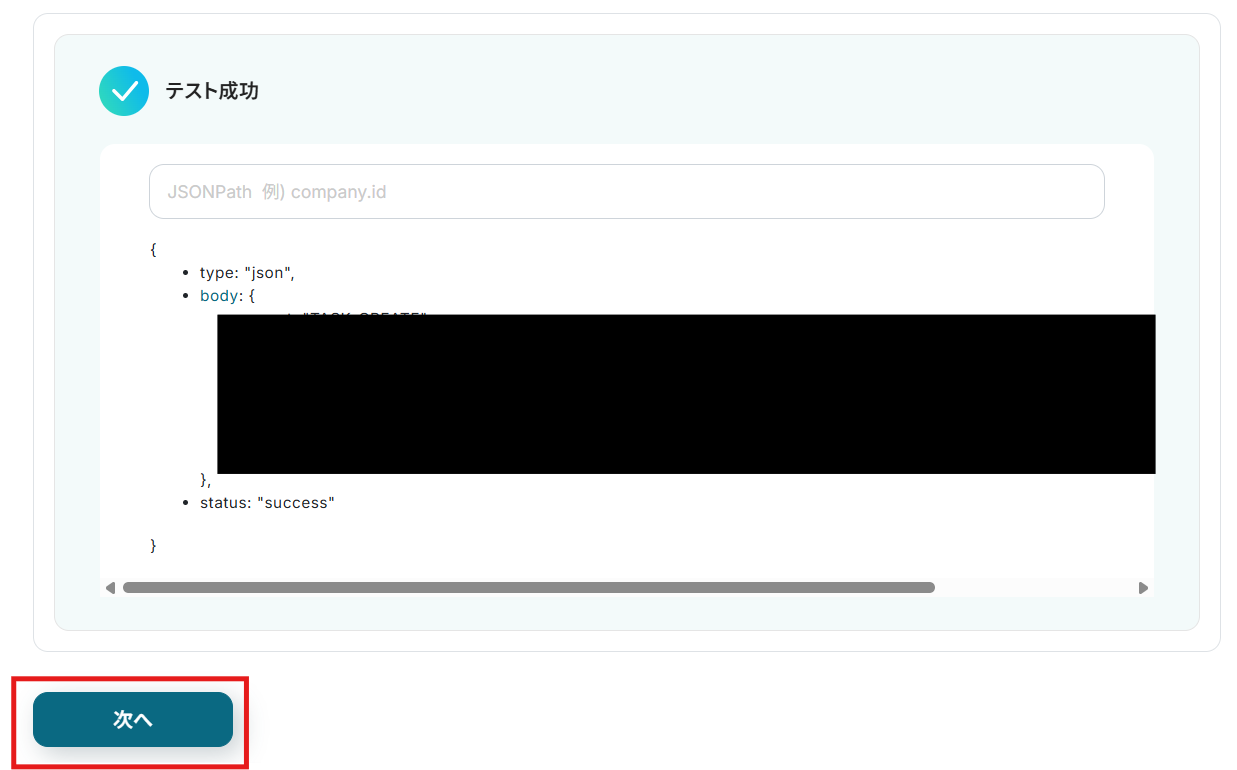
次のテストに進むためには、Streakに新しいタスクを作成する必要があります。
Streakに移動し、連携したパイプラインに新しいタスクを作成しましょう!

Streakにタスクが作成できたら、Yoomに戻り「テスト」をクリックします。
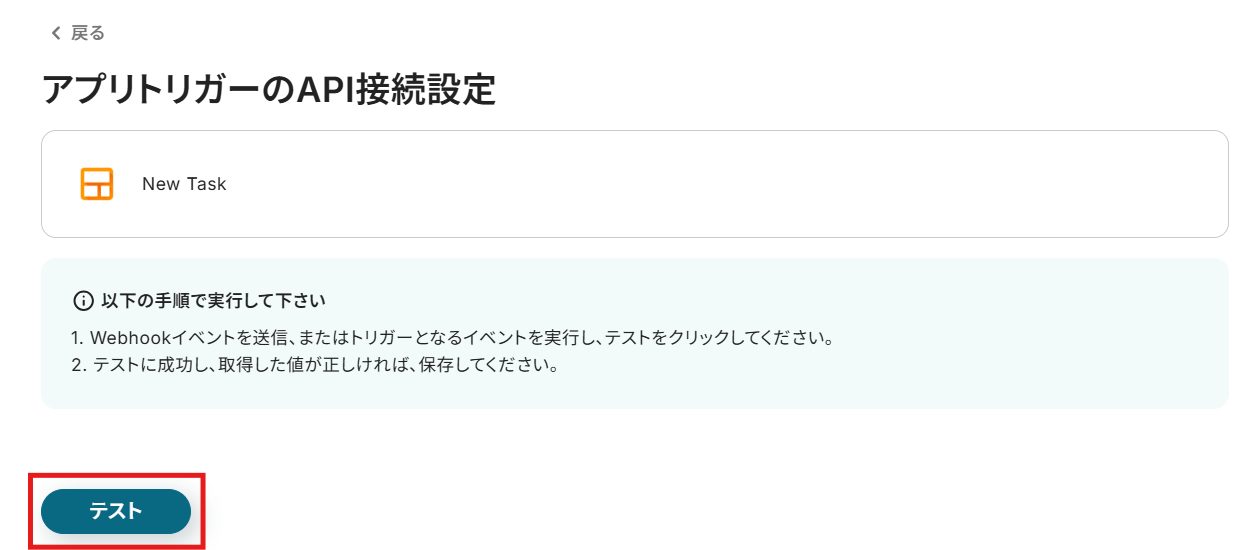
テストが成功すると、取得した値の横に、Streakで作成したタスクの詳細情報が表示されます。
「保存する」をクリックして完了です!
※取得した値について、詳しくはこちらをご参照ください。
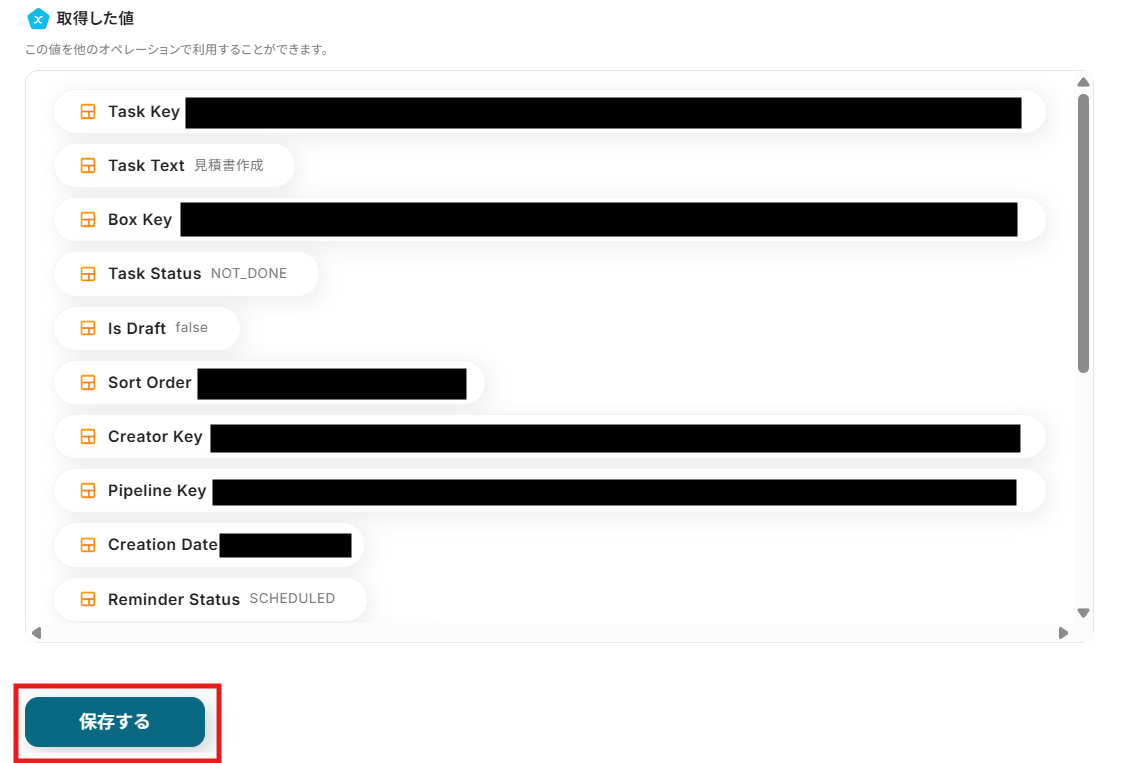
ステップ4:Slackのアクション設定
次に、Streakでタスクが作成されたことをSlackに通知するための設定を行います。
「チャンネルにメッセージを送る」をクリックしてください。
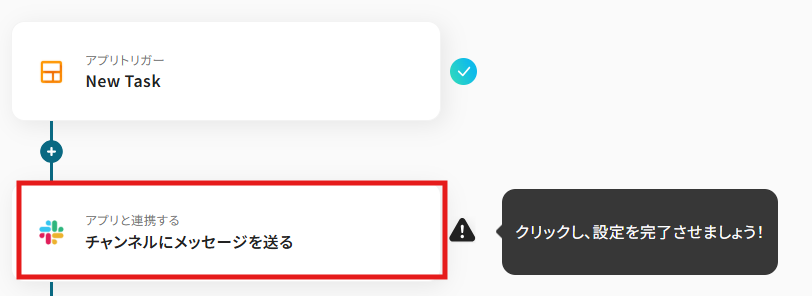
クリックすると以下の画面に移ります。
Streakと同様に、ステップ1でマイアプリ連携したSlackのアカウント情報が自動で表示されます。
トリガーアクションは「チャンネルにメッセージを送る」のままで次に進みましょう!
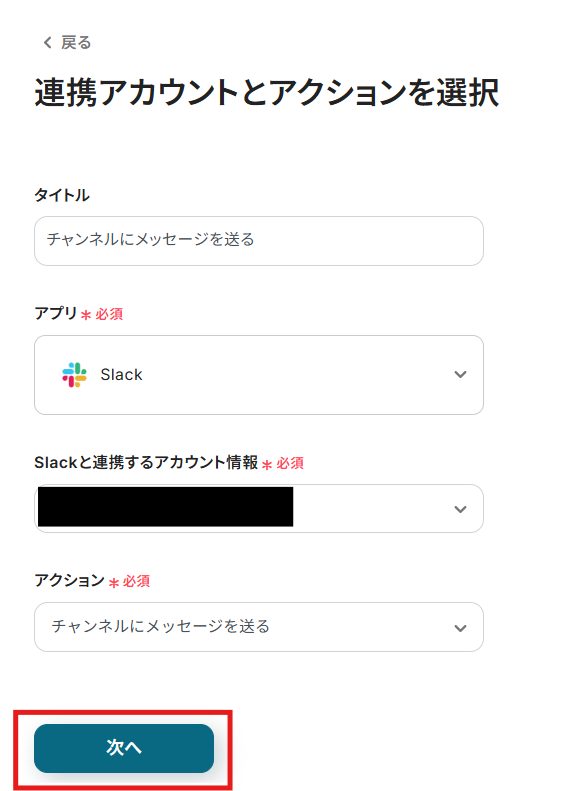
Streakにタスクが作成されたことを通知するチャンネルIDを入力します。
編集欄をクリックすると、Slackのチャンネル候補が表示されるので、そこから対象のチャンネルを選択してください。
選択するとIDが自動で入力されます。
※ちなみに事前に該当のチャンネルの「インテグレーション」からYoomを追加しておいてくださいね!
SlackチャンネルにYoomアプリをインストールする方法 | Yoomヘルプセンター
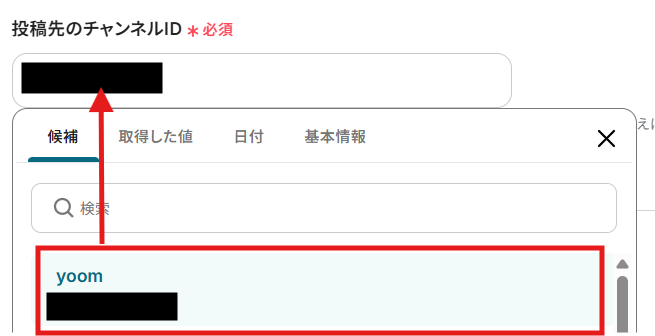
次に、メッセージを入力します。
メッセージは任意で変更が可能ですので、必要な情報を追加してカスタマイズしてください。
テキストボックスをクリックして、「New Task」からStreakの情報を引用できます!
今回は、このようにカスタマイズしました!ぜひ参考にしてみてくださいね!
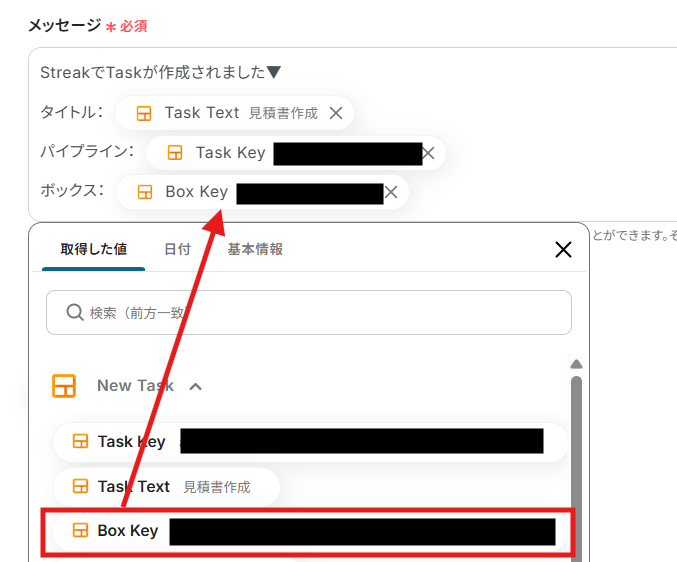
赤枠の説明の通り、メンションをつけることも可能です!
メッセージの入力が完了したら「テスト」をクリックします。
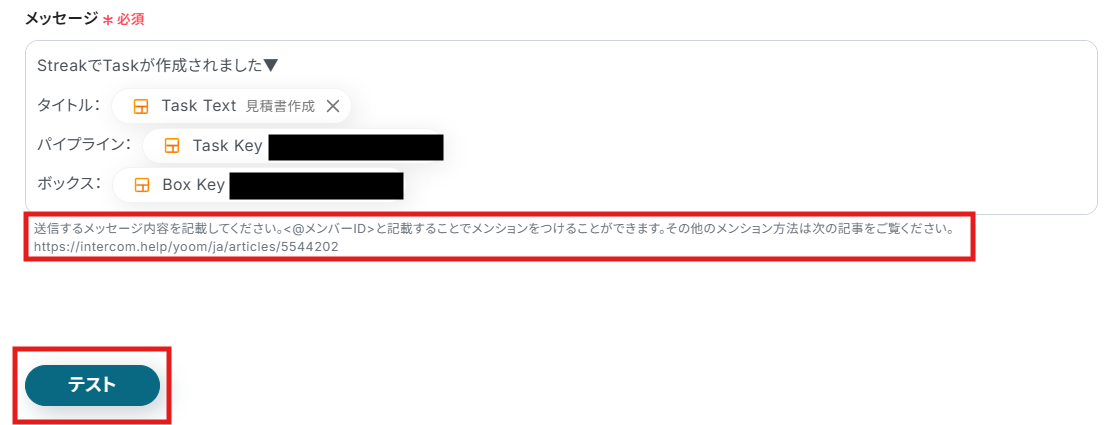
テストに成功したら、「保存する」をクリックして完了です!
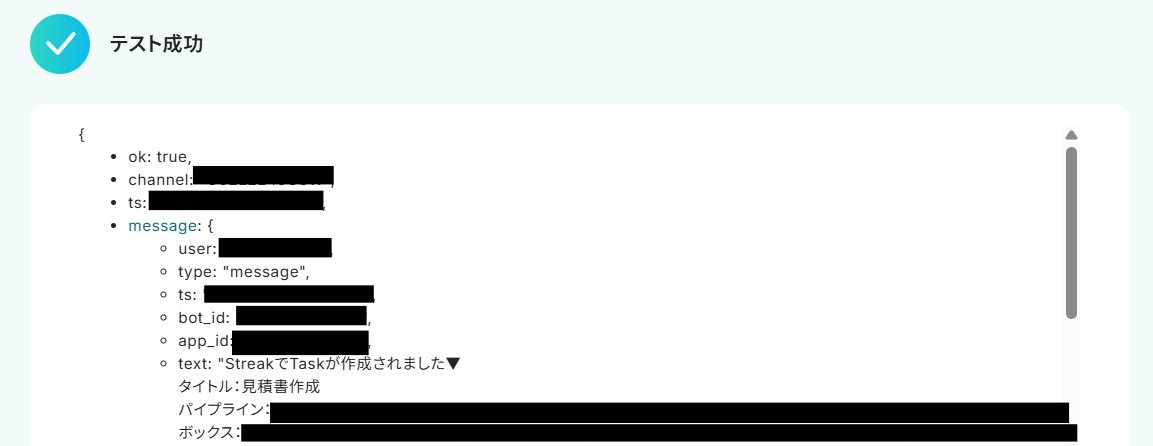
Slackに通知が届きました!

ステップ5:トリガーをONにして起動準備完了
最後に「トリガーをON」をクリックしたら、自動化の設定は完了です。
実際にフローボットを起動して、Streakにタスクを作成し、Slackが届くか確認してみてくださいね!
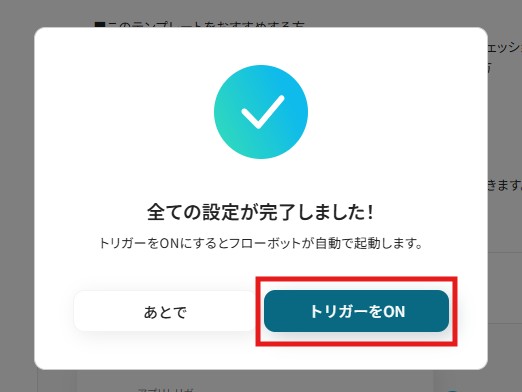
SlackのデータをStreakに連携したい場合
今回はStreakからSlackへデータを連携する方法をご紹介しましたが、逆にSlackでのやり取りをきっかけにStreakのデータを操作したい場合もあるかと思います。
その際は、下記のテンプレートも併せてご利用くださいね!
Slackの投稿内容をもとに、StreakでContactを作成する
Slackの特定チャンネルに投稿された顧客情報や問い合わせ内容を抽出し、Streakに新しいコンタクトとして自動で登録します。
チャットで得た見込み顧客の情報を手入力する手間と時間を削減し、入力ミスなく迅速に顧客管理データベースへ反映させることができます。
Slackの投稿内容をもとに、StreakでContactを作成する
試してみる
■概要
営業活動でSlackを活用する中で、顧客情報をCRMであるStreakへ手作業で転記する手間や、入力ミスに課題を感じていないでしょうか。こうした繰り返し行う作業は、本来注力すべきコア業務の時間を奪う原因にもなり得ます。このワークフローを活用すれば、SlackとStreakの連携が自動化され、特定のSlack投稿をもとにStreakのコンタクトが自動で作成されるため、入力の手間を省き、より効率的な顧客管理を実現します。
■このテンプレートをおすすめする方
・StreakとSlackを日常的に利用し、情報登録を手作業で行っている営業担当者の方
・顧客情報の転記ミスや漏れをなくし、データ管理の正確性を高めたいチームリーダーの方
・営業チームの報告プロセスを簡素化し、生産性を向上させたいと考えているマネージャーの方
■注意事項
・Slack、StreakのそれぞれとYoomを連携してください。
・トリガーは5分、10分、15分、30分、60分の間隔で起動間隔を選択できます。
・プランによって最短の起動間隔が異なりますので、ご注意ください。
・分岐はミニプラン以上のプランでご利用いただける機能(オペレーション)となっております。フリープランの場合は設定しているフローボットのオペレーションはエラーとなりますので、ご注意ください。
・ ミニプランなどの有料プランは、2週間の無料トライアルを行うことが可能です。無料トライアル中には制限対象のアプリや機能(オペレーション)を使用することができます。
Slackの投稿内容をもとに、StreakでBoxを作成する
Slack上で「新規案件」として投稿されたメッセージをもとに、Streakに新しいボックスを自動で作成します。
チャットでのスピーディーな情報共有をそのまま案件管理へと直結させ、営業の初動を早めることができ、機会損失のリスクを低減します。
Slackの投稿内容をもとに、StreakでBoxを作成する
試してみる
■概要
SlackでのコミュニケーションをCRMツールであるStreakに反映させる際、手作業によるコピー&ペーストは手間がかかるうえ、情報の抜け漏れも発生しがちではないでしょうか。このワークフローは、Slackの特定の投稿をトリガーとして、Streak内に自動でBoxを作成することで、そうした課題を解決します。StreakとSlack間の情報連携を自動化し、手作業によるミスを防ぎながら、営業活動やプロジェクト管理の初動を迅速化します。
■このテンプレートをおすすめする方
・StreakとSlackを併用し、案件やタスクに関する情報を手動で転記している方
・Slackで受けた依頼や問い合わせを、Streakで効率的に管理したいと考えている方
・営業やプロジェクトの初動を迅速化し、チーム全体の生産性向上を目指すマネージャーの方
■注意事項
・Slack、StreakのそれぞれとYoomを連携してください。
・トリガーは5分、10分、15分、30分、60分の間隔で起動間隔を選択できます。
・プランによって最短の起動間隔が異なりますので、ご注意ください。
・分岐はミニプラン以上のプランでご利用いただける機能(オペレーション)となっております。フリープランの場合は設定しているフローボットのオペレーションはエラーとなりますので、ご注意ください。
・ミニプランなどの有料プランは、2週間の無料トライアルを行うことが可能です。無料トライアル中には制限対象のアプリや機能(オペレーション)を使用することができます。
StreakやSlackを活用したその他の自動化テンプレート
StreakやSlackをうまく活用すれば、日常業務の中で発生する手間の多い作業をぐっと効率化できます。ここでは、情報整理や共有をスムーズにする便利な自動化例をご紹介します。
Streakを使った便利な自動化例
Streakを使うと、顧客管理や取引先情報の整理を自動化できるので、手作業の転記を減らし業務の効率化につながります。また、他のツールと組み合わせることで、データの重複入力を避け、正確に管理することができます。
Google スプレッドシートで行が更新されたら、Streakのタスクを更新する
試してみる
Google スプレッドシートで行が更新されたら、Streakのタスクを更新するフローです。
Typeformの回答をもとに、StreakでContactを作成する
試してみる
■概要
「Typeformの回答をもとに、StreakでContactを作成する」フローは、顧客からのフォーム入力データを自動的にStreak CRMに連携する業務ワークフローです。
Typeformで集めた情報を手動で入力する手間を省き、効率的にコンタクト管理ができるようになります。
YoomのAPI連携機能を活用して、あなたのビジネスプロセスをスムーズに自動化しましょう。
■このテンプレートをおすすめする方
・Typeformを使用して顧客からのデータを収集しているマーケティング担当者
・Streakでのコンタクト管理を効率化したい営業チーム
・フォーム入力データを自動でCRMに反映させたいビジネスオーナー
・業務自動化を通じて作業時間を短縮したい企業のIT担当者
■注意事項
・Typeform、StreakのそれぞれとYoomを連携してください。
Google スプレッドシートで行が追加されたら、Streakにボックスを作成する
試してみる
Google スプレッドシートで行が追加されたら、Streakにボックスを作成するフローです。
Salesforceでリードが登録されたらStreakにも追加する
試してみる
■概要
「Salesforceでリードが登録されたらStreakにも追加する」ワークフローは、営業プロセスの効率化をサポートする業務ワークフローです。Salesforceで新しいリードが作成されると、自動的にStreakのパイプラインにも追加され、両ツール間での情報共有がスムーズに行われます。
営業担当者は、複数のツールを手動で更新する手間を省き、リード管理に集中できます。Yoomを活用したこの連携により、SalesforceとStreakのデータが一元管理され、業務の効率化とミスの削減が実現します。
■このテンプレートをおすすめする方
・SalesforceとStreakを併用しており、リード管理の効率化を図りたい営業担当者
・手動でのデータ入力に時間を取られ、業務の自動化を検討しているチームリーダー
・SalesforceとStreakの連携を活用して、営業プロセスを一元管理したい経営者
■注意事項
・Salesforce、StreakのそれぞれとYoomを連携してください。
・トリガーは5分、10分、15分、30分、60分の間隔で起動間隔を選択できます。
・プランによって最短の起動間隔が異なりますので、ご注意ください。
・Salesforceはチームプラン・サクセスプランでのみご利用いただけるアプリとなっております。フリープラン・ミニプランの場合は設定しているフローボットのオペレーションやデータコネクトはエラーとなりますので、ご注意ください。
・チームプランやサクセスプランなどの有料プランは、2週間の無料トライアルを行うことが可能です。無料トライアル中には制限対象のアプリを使用することができます。
Streakで新しいBoxが作成されたら、Notionデータベースに追加する
試してみる
■概要
CRMツールのStreakで管理している案件や顧客情報を、情報共有のために手作業でNotionへ転記していませんか。この作業は時間がかかるだけでなく、入力ミスや共有漏れの原因にもなりがちです。このワークフローは、StreakのAPIを利用した連携をノーコードで実現し、Streakで新しいBoxが作成されると、その情報を自動でNotionのデータベースへ追加します。定型的な転記作業から解放され、より重要な業務に集中できる環境を構築します。
■このテンプレートをおすすめする方
・StreakとNotionを併用し、二重入力の手間を解消したい営業担当者やプロジェクトマネージャーの方
・StreakのAPIを活用した連携を検討しているものの、プログラミング知識がなく実現できずにいる方
・チーム内の案件情報や顧客情報をNotionで一元管理し、リアルタイムな情報共有を徹底したい方
■注意事項
・Streak、NotionのそれぞれとYoomを連携してください。
Slackを使った便利な自動化例
Slackを活用すれば、通知や共有の作業を自動化し、チーム全体のコミュニケーションを円滑にできます。さらに、他ツールと組み合わせることで、情報が一元的に集まり、日々の業務を整理しやすくなります。
Google スプレッドシートにレコードが追加されたら、Googleカレンダーで予定を作成しSlackに通知する
試してみる
■概要
Google スプレッドシートにレコードが追加されたら、Googleカレンダーで予定を作成しSlackに通知するフローです。
Yoomではプログラミング不要でアプリ間の連携ができるため、簡単にこのフローを実現することができます。
■このテンプレートをおすすめする方
・Google スプレッドシートとGoogleカレンダーで会社や部署、チームの予定管理を一括して行っている方
・Slackを利用して、予定情報をスムーズに共有したい方
・顧客との打ち合わせ予定やアポイントの管理を効率化したい営業担当者
・顧客からの予約をGoogle スプレッドシートで管理している方
・社内イベントや会議の日程調整をスムーズにしたい管理部門の担当者
■注意事項
・Google スプレッドシート、Googleカレンダー、SlackのそれぞれとYoomを連携してください。
・トリガーは5分、10分、15分、30分、60分の間隔で起動間隔を選択できます。
・プランによって最短の起動間隔が異なりますので、ご注意ください。
毎日、Google アナリティクスのイベントレポートを取得から最新の情報を取得し、Google スプレッドシートに自動追加しSlackに通知する
試してみる
■概要
毎日、Google アナリティクスのイベントレポートを取得から最新の情報を取得し、Google スプレッドシートに自動追加しSlackに通知するフローです。
Yoomではプログラミング不要でアプリ間の連携ができるため、簡単にこのフローを実現することができます。
■このテンプレートをおすすめする方
・Webサイトの運用でGoogle アナリティクスのイベントレポートを日々確認している方
・イベントレポートのデータをGoogle スプレッドシートに自動で追加し分析作業を効率化したい方
・改善施策の検討や対応をスピーディーに進めたい方
■注意事項
・Google アナリティクス、Google スプレッドシート、SlackのそれぞれとYoomを連携してください。
Salesforceに商談オブジェクトが登録されたら、見積書を発行しSlackに送信する
試してみる
■概要
このワークフローでは、Salesforceに商談オブジェクトが登録されたら、見積書を発行しSlackに送信することが可能です。これにより、営業チームは円滑に顧客対応が可能となり、手動での見積書作成や通知作業による時間と労力を削減できます。
Yoomを利用すると、プログラミング不要で簡単にアプリ同士を連携することができます。
■このテンプレートをおすすめする方
・Salesforceを活用して商談管理を行っており、見積書作成に手間を感じている営業担当者の方
・見積書作成から通知までのプロセスを自動化し、業務効率を向上させたい営業マネージャーの方
・SalesforceとSlackを連携させてチーム内のコミュニケーションを円滑にしたいIT担当者の方
・日々の営業活動において、手動作業を減らし、より戦略的な業務に集中したい経営者の方
・Yoomを利用して既に他の業務ワークフローを自動化しており、Salesforce連携を強化したい企業の方
■注意事項
・Salesforce、Google スプレッドシート、SlackのそれぞれとYoomを連携してください。
・Salesforceはチームプラン・サクセスプランでのみご利用いただけるアプリとなっております。フリープラン・ミニプランの場合は設定しているフローボットのオペレーションやデータコネクトはエラーとなりますので、ご注意ください。
・チームプランやサクセスプランなどの有料プランは、2週間の無料トライアルを行うことが可能です。無料トライアル中には制限対象のアプリを使用することができます。
・トリガーは5分、10分、15分、30分、60分の間隔で起動間隔を選択できます。
・プランによって最短の起動間隔が異なりますので、ご注意ください。
フォームで従業員登録されたら、RPAを用いてジョブカン勤怠に従業員情報を登録しSlackに通知する
試してみる
フォームで従業員登録されたら、RPAを用いてジョブカン勤怠に従業員情報を登録しSlackに通知するフローです。
Slackで受信した画像をOCRでテキスト抽出し、LINEでメッセージを送信する
試してみる
■概要
「Slackで受信した画像をOCRでテキスト抽出し、LINEでメッセージを送信する」ワークフローは、チーム内のコミュニケーションを効率化し、情報共有をスムーズにする業務ワークフローです。
例えば、Slackで受け取った重要な書類やメモを自動的にOCRでテキスト化し、その内容をLINEで関係者に即座に通知します。
これにより、手作業での情報転送やデータ入力の手間を省き、迅速な対応が可能になります。
Yoomを活用することで、複数のSaaSアプリやAI、OCR機能を組み合わせた柔軟なワークフローを簡単に構築でき、日常業務の自動化が実現します。
■このテンプレートをおすすめする方
・Slackを日常的に活用しており、受信する画像データの効率的な処理方法を探している方
・LINEを主なコミュニケーションツールとして使用しており、情報共有を迅速に行いたい担当者
・OCR技術を活用して、画像からのテキスト抽出を自動化したい業務担当者
・複数のツールを連携させて業務の効率化を図りたいIT担当者やシステム管理者
・業務プロセスの自動化を通じて、チーム全体の生産性向上を目指している経営者やマネージャー
■注意事項
・SlackとLINE公式アカウントのそれぞれとYoomを連携してください。
・OCRまたは音声を文字起こしするAIオペレーションはチームプラン・サクセスプランでのみご利用いただける機能となっております。フリープラン・ミニプランの場合は設定しているフローボットのオペレーションはエラーとなりますので、ご注意ください。
・チームプランやサクセスプランなどの有料プランは、2週間の無料トライアルを行うことが可能です。無料トライアル中には制限対象のアプリやAI機能(オペレーション)を使用することができます。
まとめ
StreakとSlackの連携を自動化することで、これまで手作業で行っていたStreakとSlack間で情報共有の手間をなくし、ヒューマンエラーを防ぐことができます。
これにより、チーム内の情報共有は常に最新かつ正確な状態に保たれ、担当者は本来注力すべき顧客対応や営業活動といったコア業務に集中できる環境が整います!
今回ご紹介したような業務自動化は、ノーコードツール「Yoom」を使えば、プログラミングの知識がない方でも、画面の指示に従って操作するだけで簡単に構築できます。
もし日々の業務の自動化に少しでも興味を持っていただけたなら、ぜひこちらから無料登録して、Yoomがもたらす業務効率化を体験してみてください!
よくあるご質問
Q:Slackへの通知内容はカスタマイズできますか?
A:はい、Slackへの通知内容はカスタマイズ可能です!Streakのタスクやボックスに関連する情報(タイトル、担当者、ステータス、タスクキーなど)をメッセージに含めることができます。
ご自身の運用に合わせて、必要な情報を通知できるように設定してみてくださいね!
Q:SlackのプライベートチャンネルやDMにも通知できますか?
A:はい、Slackのプライベートチャンネルには通知可能です!
ただし、DM(ダイレクトメッセージ)への通知はできません。そのため、DMで通知を受け取りたい場合は、プライベートチャンネルを作成し、そこに自分だけを招待する方法で対応可能です。
Q:連携がエラーで止まった場合、検知や対処は可能ですか?
A:フローボットでエラーが発生した場合、設定したメールアドレスにエラー通知が送信されます。通知にはエラーの発生箇所やオペレーションが記載されているため、どこでエラーが発生したかすぐに確認できます。再実行は自動で行われないので、通知を確認後、手動で再実行する必要があります。また、エラー通知はメールの他にSlackやChatworkにも設定可能です。
Slack・Chatworkへの通知設定
エラー時の対応方法について